Як встановити або змінити пароль Apple Watch
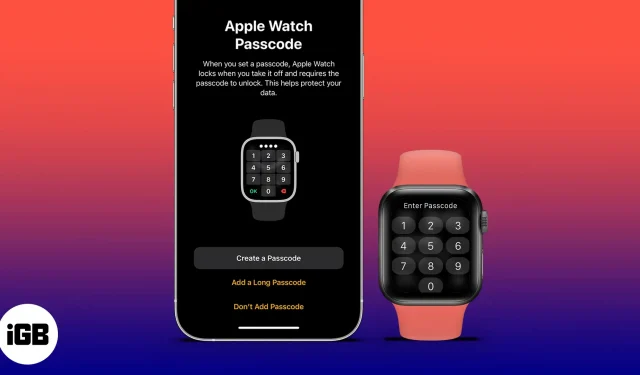
У той час як Apple оснастила iPhone і Mac Touch ID і Face ID, Apple також включила функцію доступу до своїх годинників. Якщо ви не знали, як встановити пароль на Apple Watch, ось покрокова інструкція щодо встановлення або зміни пароля на Apple Watch.
Навіщо мені потрібен пароль на Apple Watch?
Декому можуть знадобитися паролі для чогось на зразок годинника, але є причина, по якій функція пароля існує на Apple Watch. Apple Watch має так багато функцій і способів використання, але серед них ми найчастіше використовуємо сповіщення та дзвінки. З цією функціональністю виникає ризик конфіденційності.
Як додати пароль до Apple Watch
Є кілька способів увімкнути пароль на Apple Watch. Ви можете зробити це з годинника або зі спареного iPhone. Дотримуйтеся нашого посібника, щоб дізнатися, як.
1. Встановіть пароль за допомогою Apple Watch.
Встановлення пароля на Apple Watch — це багатоетапний процес, і ось як це зробити:
- Візьміть Apple Watch і натисніть заводну головку, щоб отримати доступ до меню.
- Знайдіть програму Налаштування та запустіть її.
- Прокрутіть униз до пароля.
- Виберіть Увімкнути пароль.
- Тепер введіть потрібний пароль.
- Ще раз введіть свій пароль, щоб переконатися, що ви ввели правильний номер.
І ось як це робиться. Тепер, якщо ви хочете встановити свій пароль через iPhone або якщо ви хочете, щоб він містив більше чотирьох цифр, ось кроки, які ви можете виконати.
2. Встановіть пароль на Apple Watch за допомогою iPhone.
- Перейдіть до програми Watch.
- Тепер перейдіть до пункту Пароль.
- У розділі «Пароль» виберіть «Увімкнути пароль».
- Тепер вам буде запропоновано ввести новий пароль на Apple Watch.
- Повторно введіть пароль на Apple Watch.
Примітка. Після встановлення пароля ви побачите маленький значок замка у верхній частині циферблата.
Встановіть на Apple Watch пароль із більш ніж чотирьох цифр
Тепер, коли ми вже знаємо, як встановити пароль за допомогою iPhone, встановлення довшого пароля також є простим процесом. Це можна зробити з обох пристроїв, iPhone і Apple Watch. Щоб увімкнути довший пароль, виконайте такі дії:
- Перейдіть до налаштувань на Apple Watch або в програму Watch на iPhone.
- Перейдіть до пункту Пароль.
- У розділі «Пароль» вимкніть «Простий пароль».
- Вам буде запропоновано ввести новий пароль.
- Введіть новий, довший пароль.
Примітка. Після вимкнення простого пароля ви можете ввести новий, довший пароль, що містить до 10 цифр.
Як змінити або вимкнути пароль Apple Watch
Тепер, коли ми встановили пароль на Apple Watch і захистили його від зловмисників, може настати момент, коли нам доведеться віддати свій годинник комусь іншому. У цьому випадку нам може знадобитися змінити пароль або, в деяких випадках, видалити його. Ось кроки, як це зробити:
- Перейдіть у програму «Налаштування» на годиннику або програму «Годинник» на своєму iPhone.
- Прокрутіть униз до пункту Пароль.
- Вам буде запропоновано ввести пароль на Apple Watch.
- Тепер виберіть Змінити пароль або Вимкнути пароль.
- Якщо ви змінюєте пароль, введіть новий.
Але що, якщо ви, як і я, постійно забуваєте свій пароль? Що ж, у нас є рішення. Перегляньте наше пояснення щодо скидання пароля Apple Watch.
FAQ
Ні, ви не можете обійти пароль. Вам потрібно буде скинути та стерти всі дані, щоб видалити пароль.
Щоб покращити безпеку Apple Watch, перегляньте нашу статтю про функції безпеки Apple Watch.
Ви можете зробити десять спроб, щоб розблокувати Apple Watch. Після цього вам потрібно буде скинути налаштування Apple Watch.
Тобі вирішувати. Ви можете залишити той самий пароль для iPhone та Apple Watch або зовсім інші. Хоча з міркувань безпеки рекомендується використовувати різні паролі.
Розкажіть нам, що ви думаєте про Apple Watch у коментарях, як ви ставитеся до них і яку цінність вони мають у вашому житті.



Залишити відповідь